Налаштування Приймача даних Lemlist
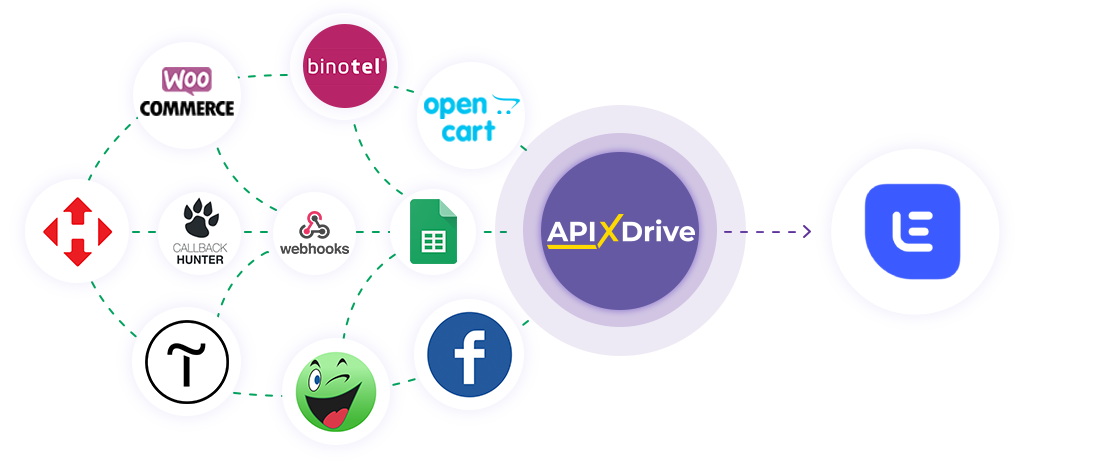
Інтеграція дозволить вам додавати, оновлювати або видаляти ліди в Lemlist на основі даних з інших систем. Наприклад, ви можете додати ліди на основі даних з вашого сайту, лендінгу або Google Sheets. Це дозволить вам ефективно автоматизувати ваші робочі процеси та заощадити багато часу, позбавивши необхідності вручну додавати або видаляти кожен лід.
Давайте пройдемо весь етап налаштування Lemlist разом!
Навігація:
1. Що робитиме інтеграція з Lemlist?
2. Як підключити акаунт Lemlist до ApiX-Drive?
3. Як налаштувати у вибраній дії передачу даних у Lemlist?
4. Приклад даних, які будуть відправлені до вашого Lemlist.
5. Автооновлення та інтервал спрацьовування з'єднання.
Після налаштування системи Джерела даних, наприклад Google Sheets, можна розпочати налаштування Lemlist як Приймача даних.
Для цього натискаємо "Почати налаштування Приймача Даних".
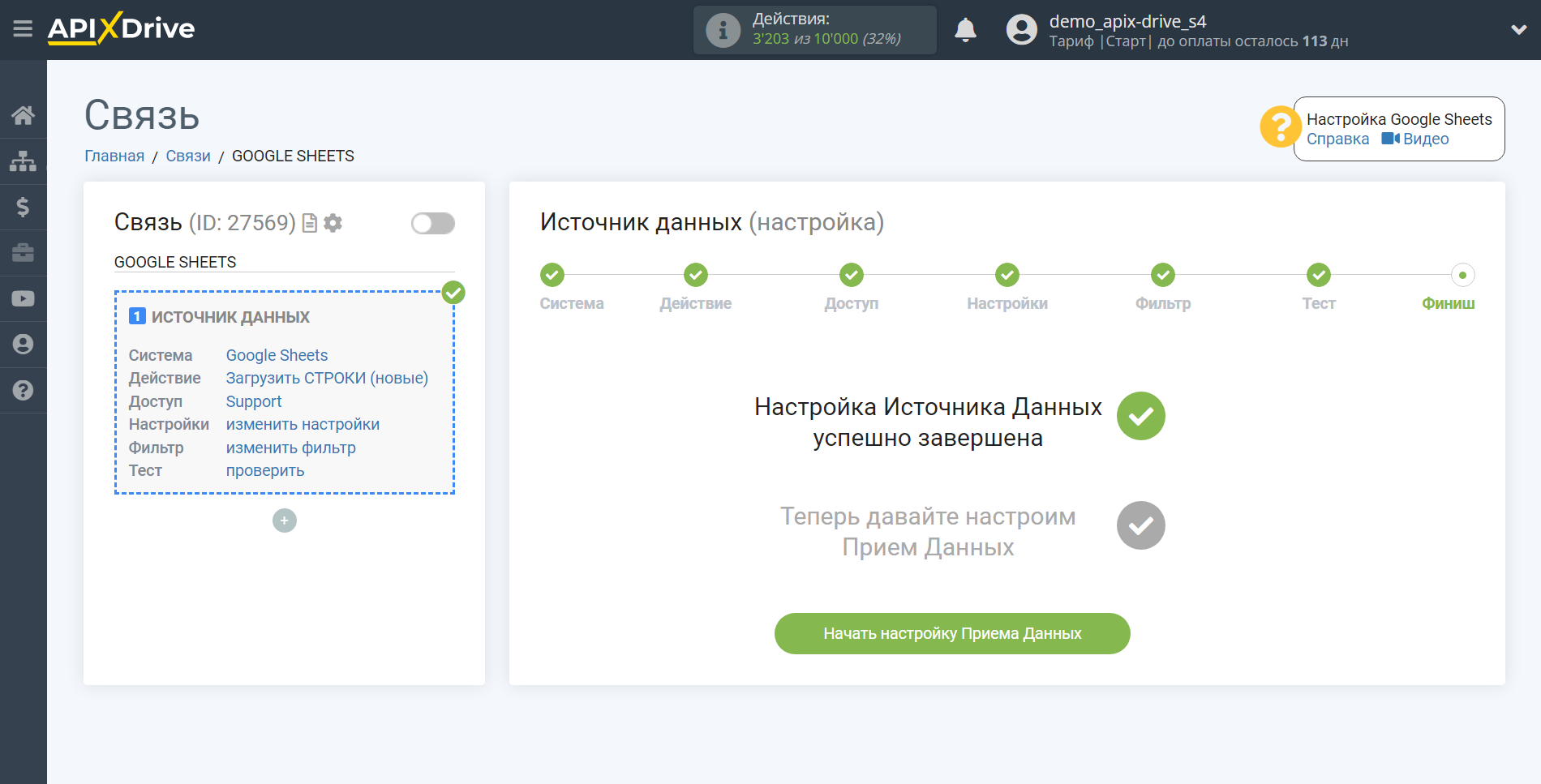
Виберіть систему Приймача даних. В даному випадку необхідно вказати Lemlist.
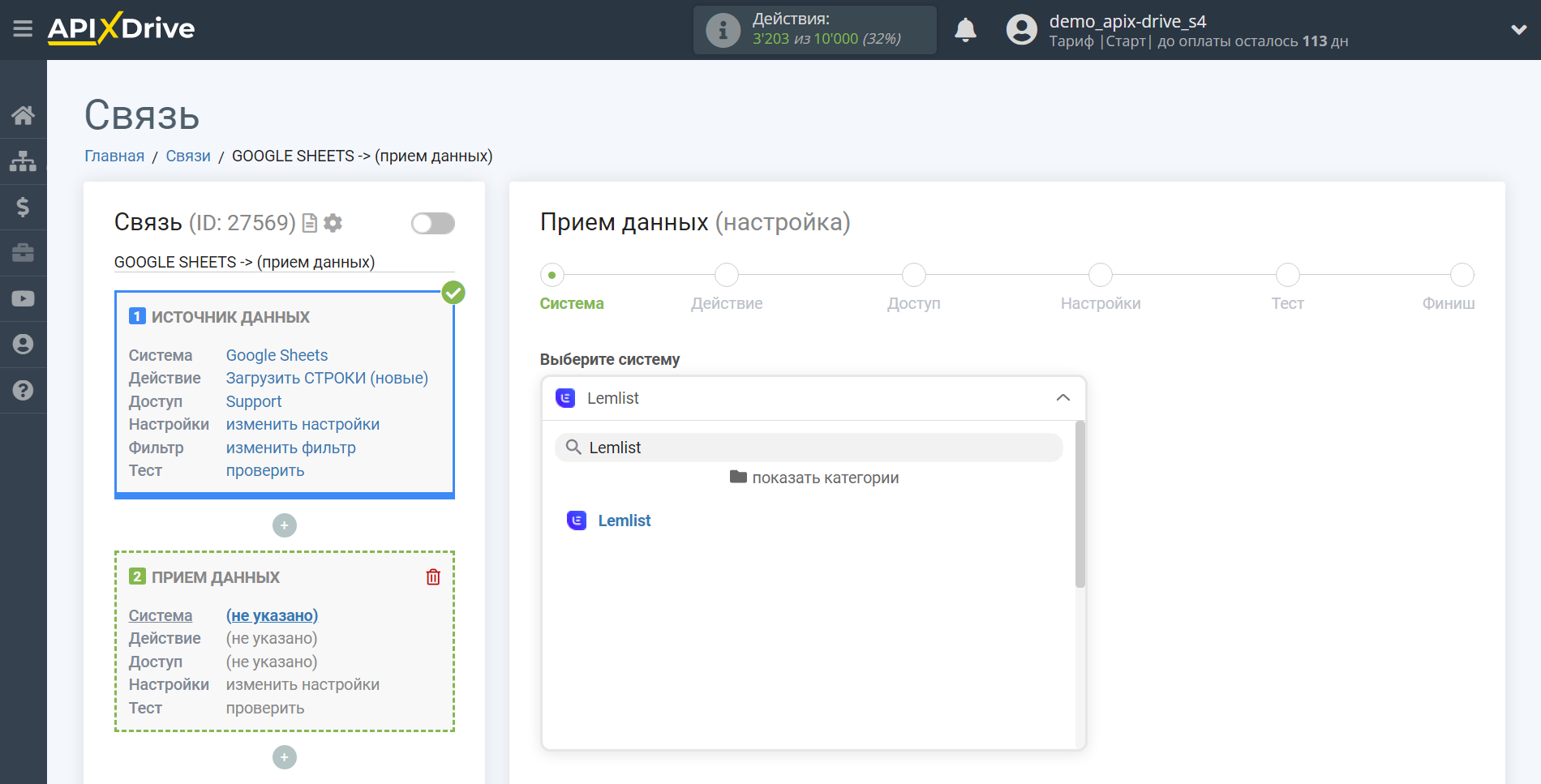
Далі необхідно вказати дію, наприклад, "Додати ЛІД до кампанії".
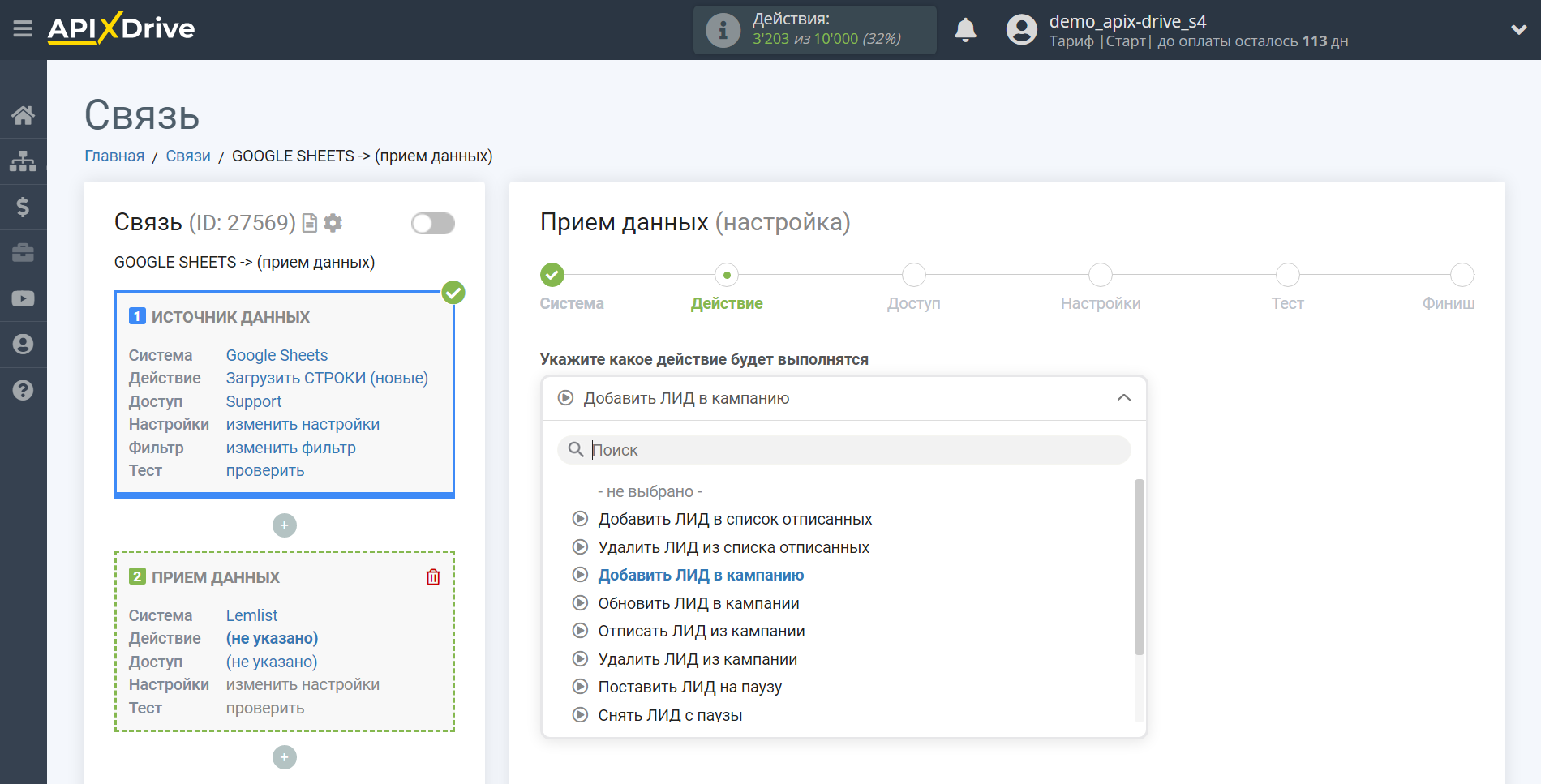
- Додати ЛІД до кампанії - у вашому акаунті Lemlist буде створено новий лід на основі даних із блоку Джерела даних.
- Додати ЛІД до списку відписаних - у вашому акаунті Lemlist лід буде додано до списку відписаних.
- Оновити ЛІД в кампанії - у вашому акаунті Lemlist буде оновлено існуючий лід. Система знаходитиме існуючий лід за вказаними параметрами (кампанія та E-mail). Якщо буде знайдено відповідність даних із блоку Джерела даних та у вашому ліді Lemlist, тоді лід буде оновлено.
- Відписати ЛІД від кампанії - у вашому акаунті Lemlist лід буде завершений у вибраній вами кампанії та переміщений до списку відписаних.
- Поставити ЛІД на паузу - у вашому акаунті Lemlist лід буде поставлений на паузу у вибраній вами кампанії.
- Зняти ЛІД з паузи - у вашому акаунті Lemlist лід буде знятий з паузи у вибраній вами кампанії.
- Видалити ЛІД зі списку відписаних - у вашому акаунті Lemlist лід буде видалено зі списку відписаних.
- Видалити ЛІД з кампанії - у вашому акаунті Lemlist лід буде видалено з вибраної кампанії.
- Позначити ЛІД як цікавить в усіх кампаніях - у вашому акаунті Lemlist лід буде позначений як цікавить у всіх кампаніях, в яких він знаходиться.
- Позначити ЛІД як не цікавить в усіх кампаніях - у вашому акаунті Lemlist лід буде позначений як не цікавить в усіх кампаніях, в яких він знаходиться.
- Позначити ЛІД в кампанії як цікавить - у вашому акаунті Lemlist лід буде позначений як цікавить у вибраній вами кампанії.
Наступний крок - вибір акаунту Lemlist, в який буде відбуватися відправка даних.
Якщо немає підключених акаунтів до системи ApiX-Drive, натисніть "Підключити акаунт".
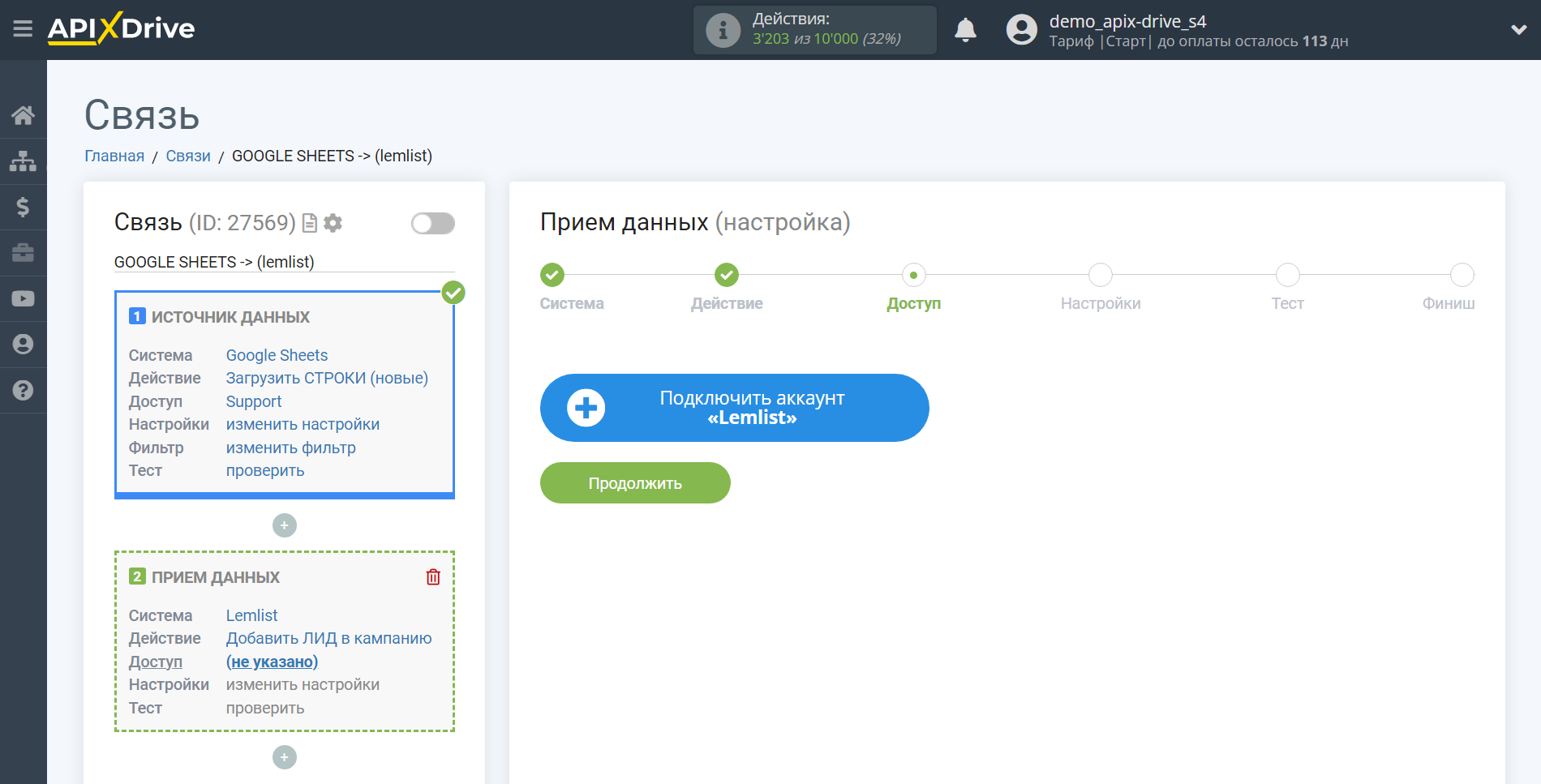
У вікні необхідно заповнити поле "API ключ".
Для цього давайте перейдемо в особистий кабінет Lemlist.
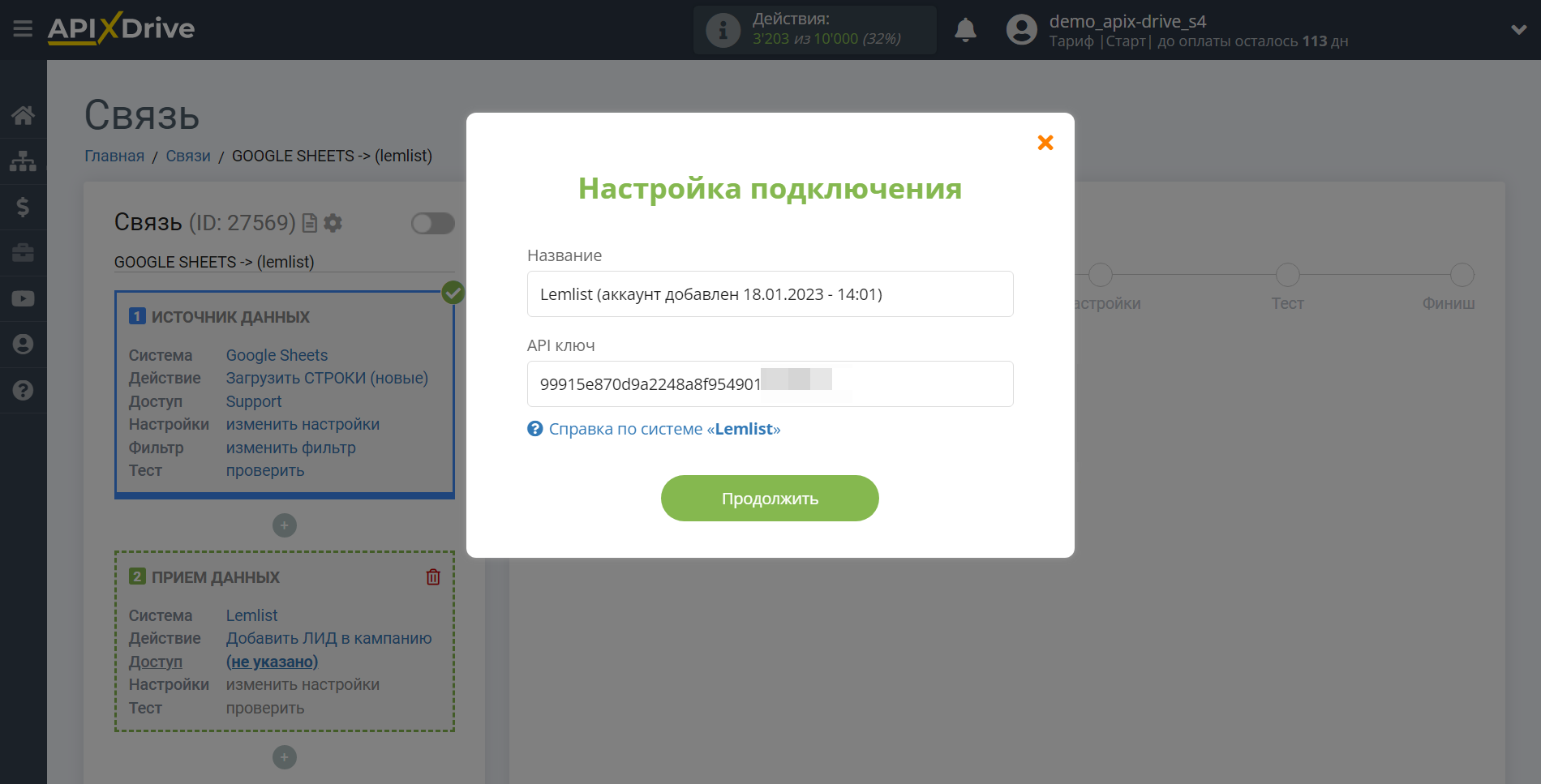
Перейдіть до параметрів акаунту, потім на вкладці "Integrations".
Згенеруйте ключ API і вставте його у відповідне поле в системі ApiX-Drive.
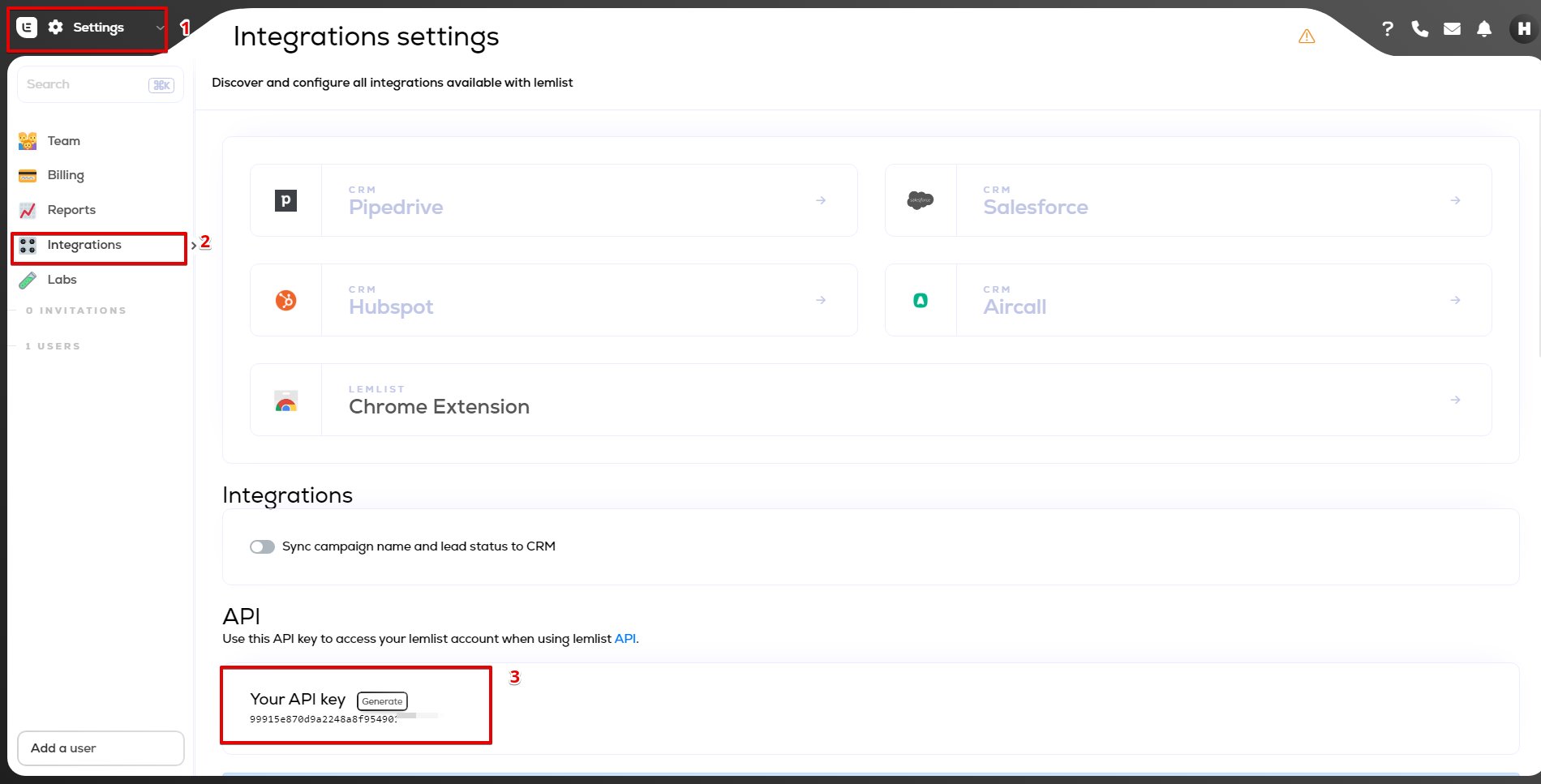
Коли підключений акаунт відобразився у списку активних акаунтів, виберіть його для подальшої роботи.
Увага! Якщо ваш акаунт знаходиться у списку "неактивні акаунти" перевірте свій доступ до цього логіну!
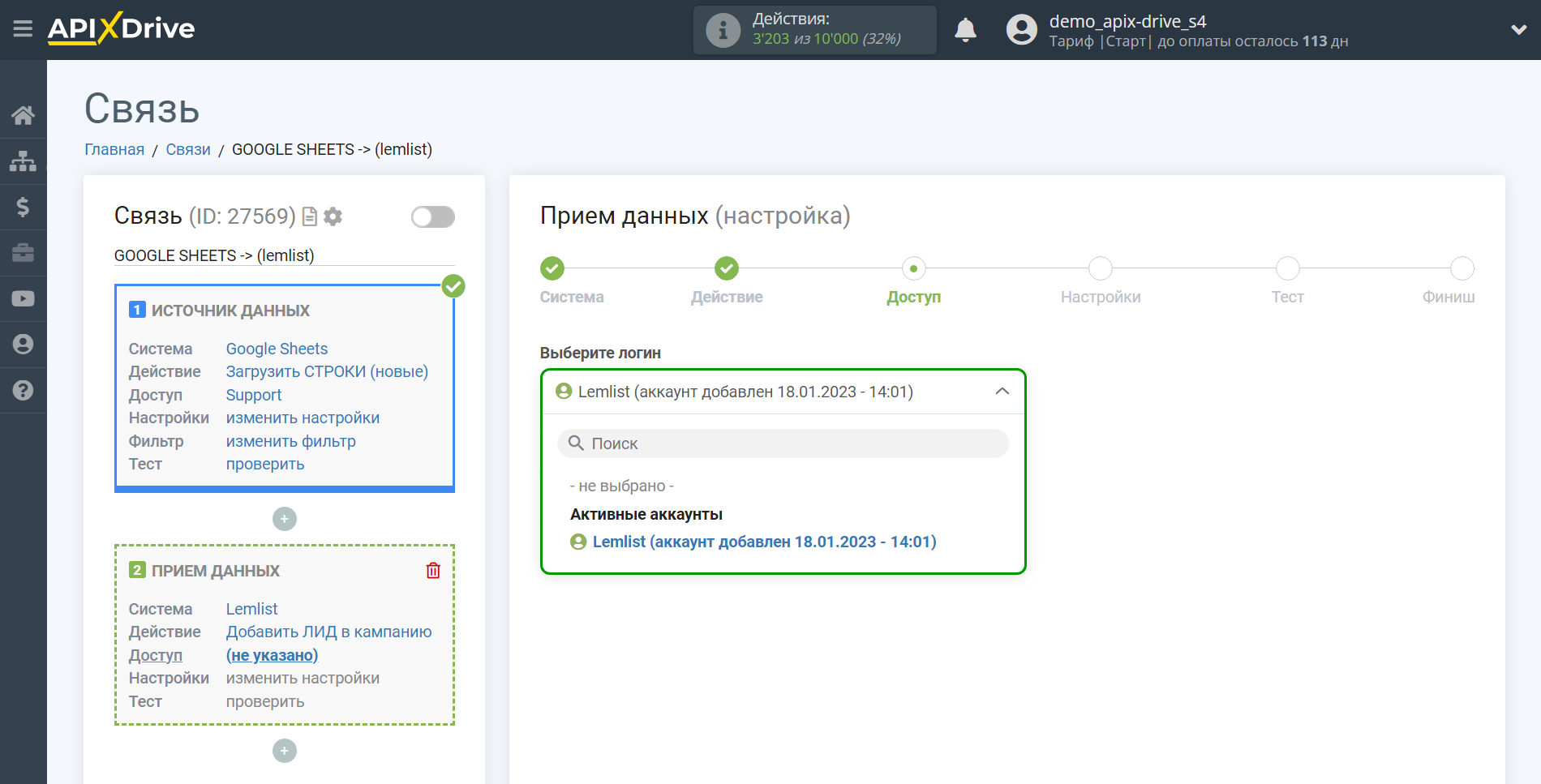
Тепер необхідно налаштувати зв'язок полів Джерела даних на прикладі Google Sheets з відповідними полями в Lemlist.
Обов'язково виберіть кампанію, куди потраплятимуть усі дані з Google Sheets.
Також призначте інші необхідні поля зі списків, що випадають.
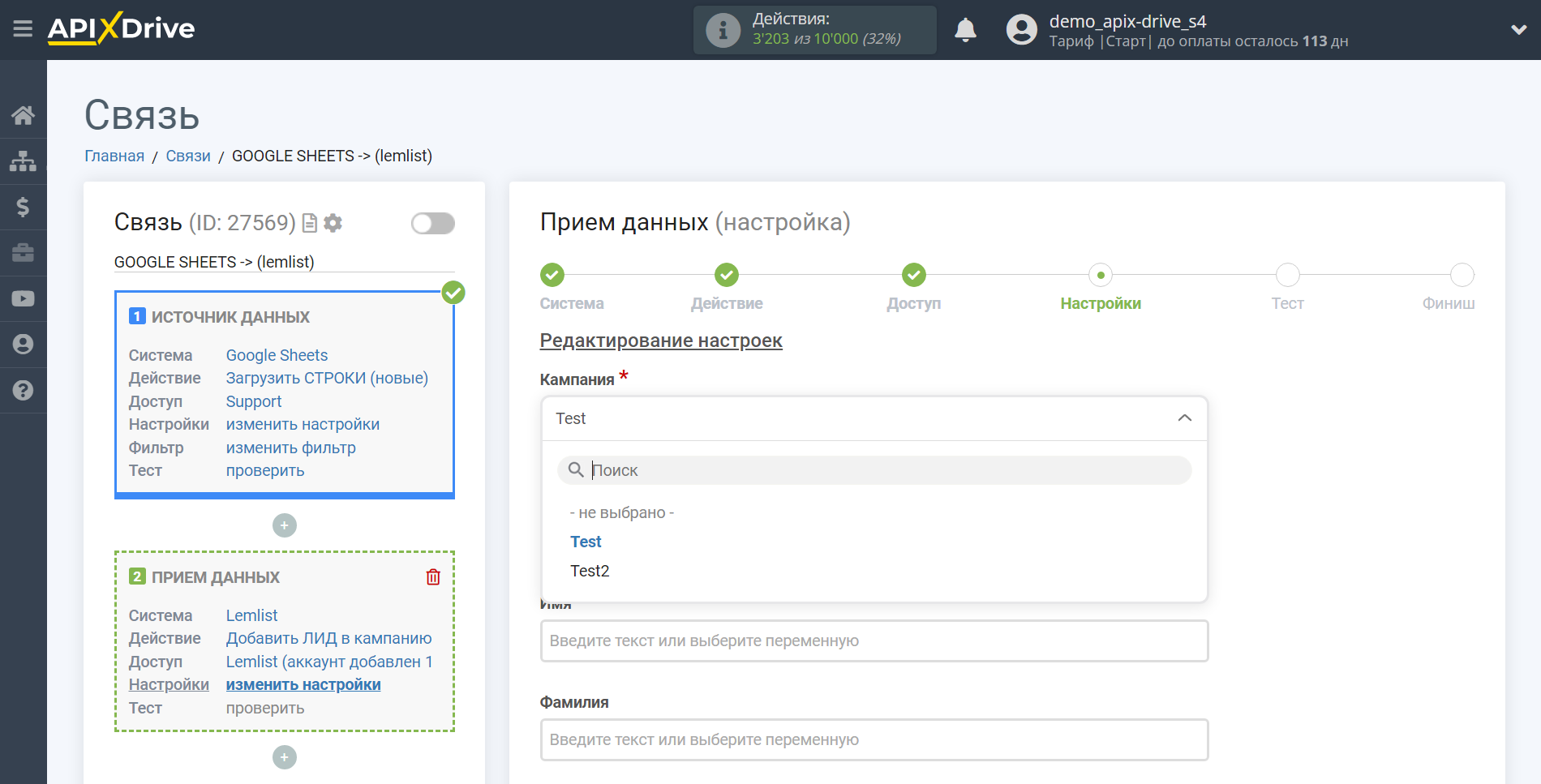
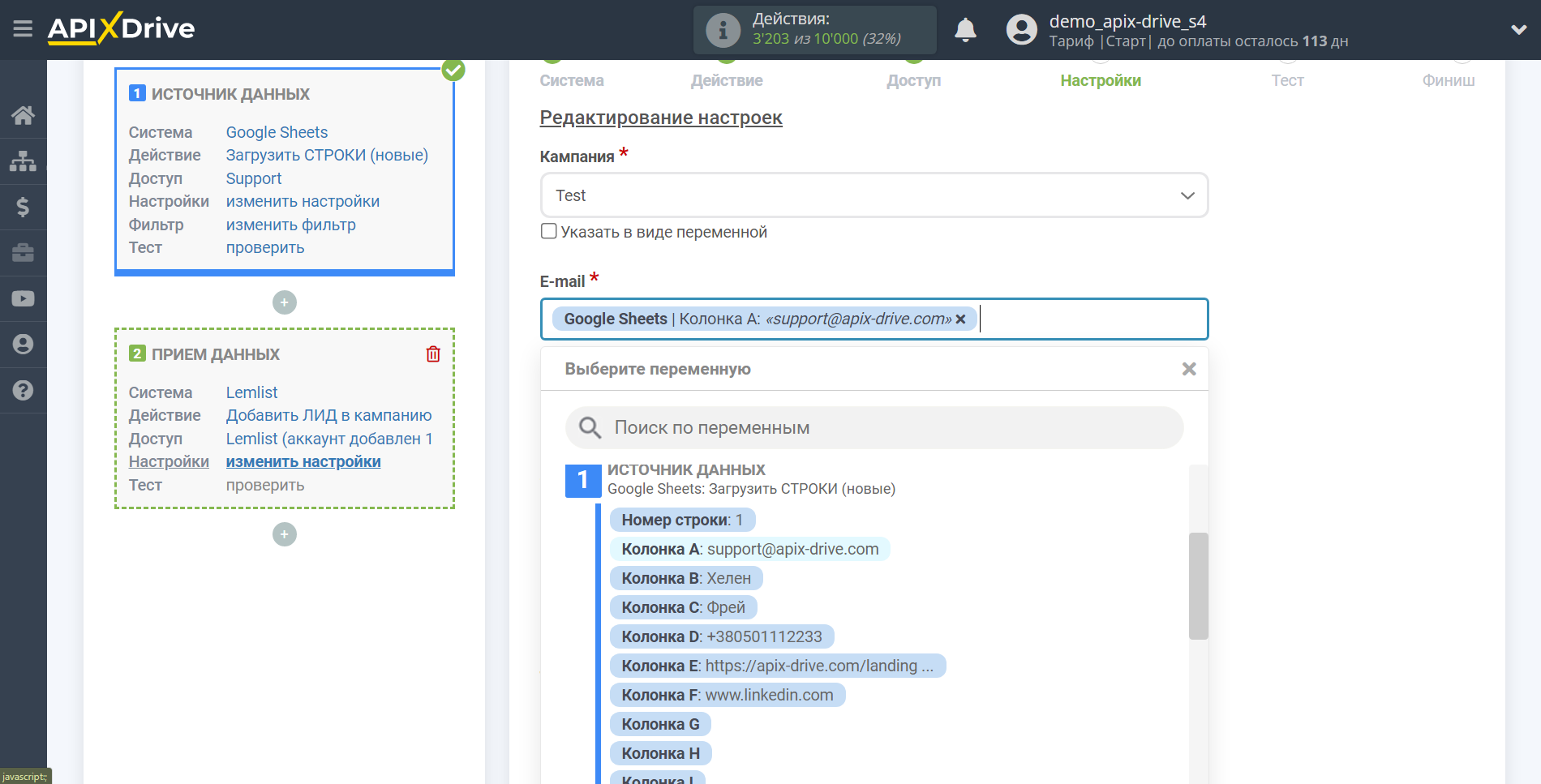
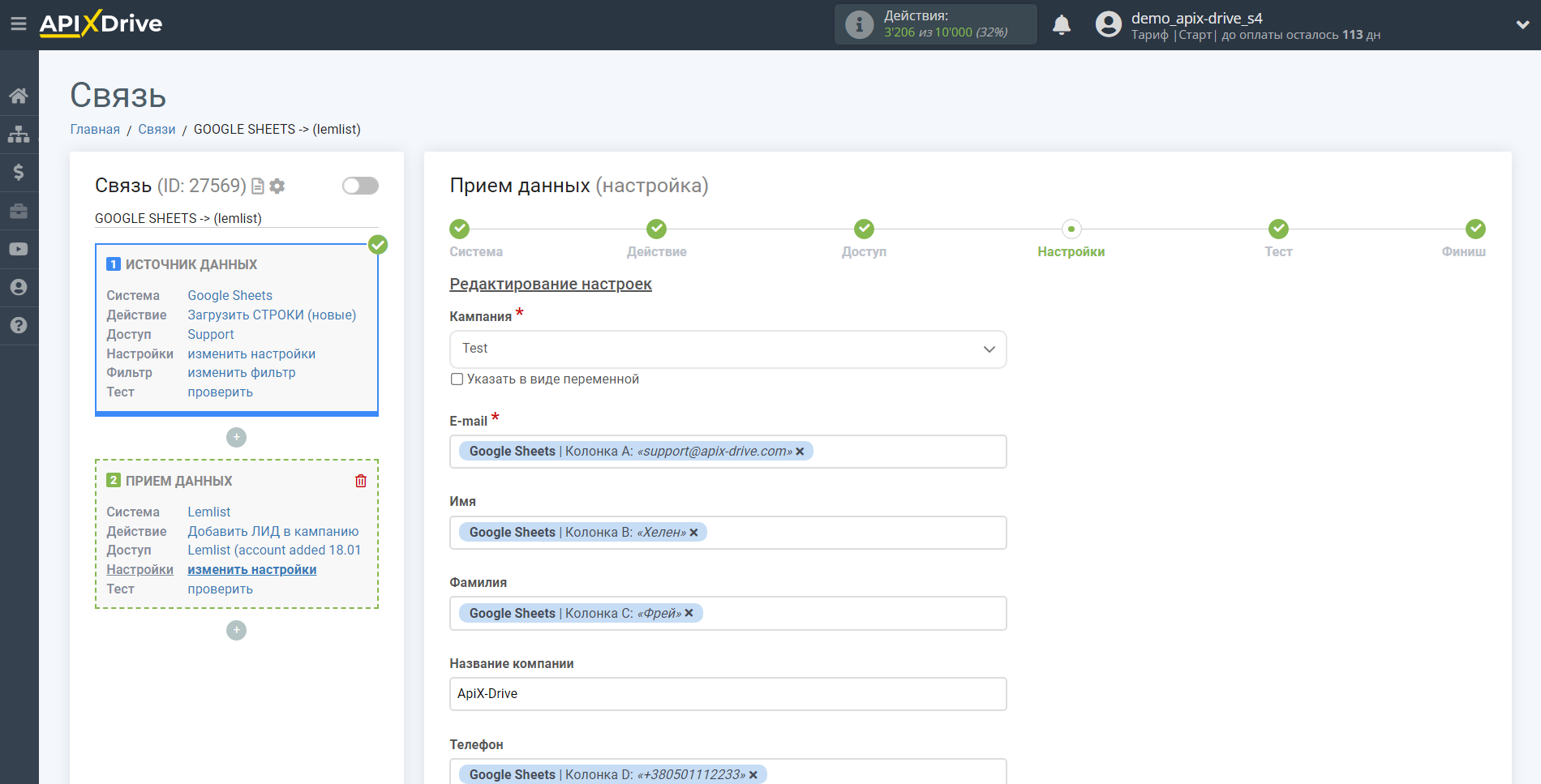
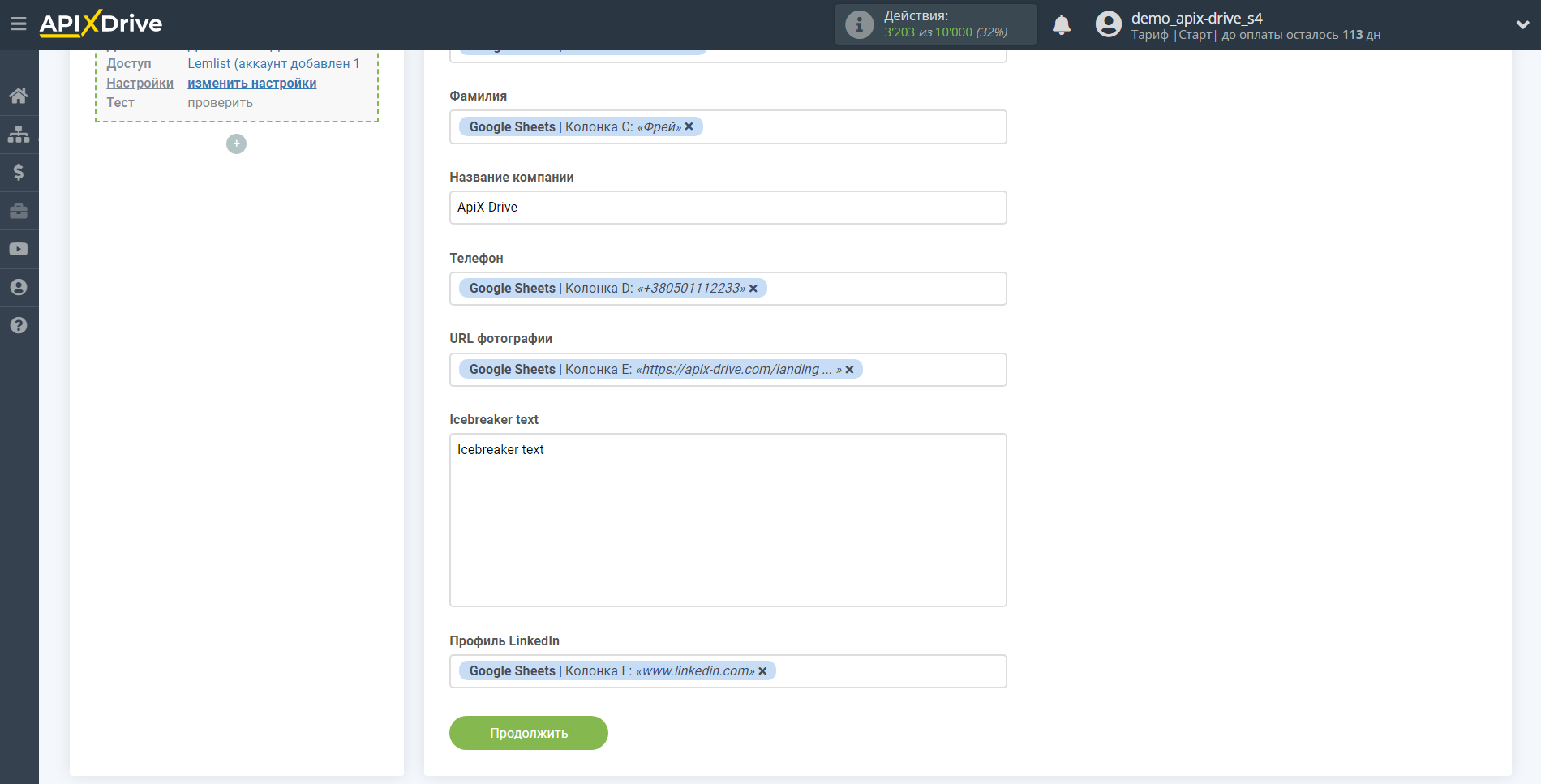
Тепер ви можете побачити тестові дані.
Якщо ви хочете відправити тестові дані до Lemlist для того, щоб перевірити коректність налаштування, клацніть "Надіслати тестові дані до Lemlist" і перейдіть до вашого Lemlist, щоб перевірити результат.
Якщо ви хочете змінити налаштування, натисніть "Редагувати" і ви повернетеся на крок назад.
Якщо вас все влаштовує, клацніть "Далі".

На цьому налаштування Приймача даних завершено!
Тепер можна розпочати вибір інтервалу оновлення та увімкнення автооновлення.
Для цього клацніть "Увімкнути автооновлення".
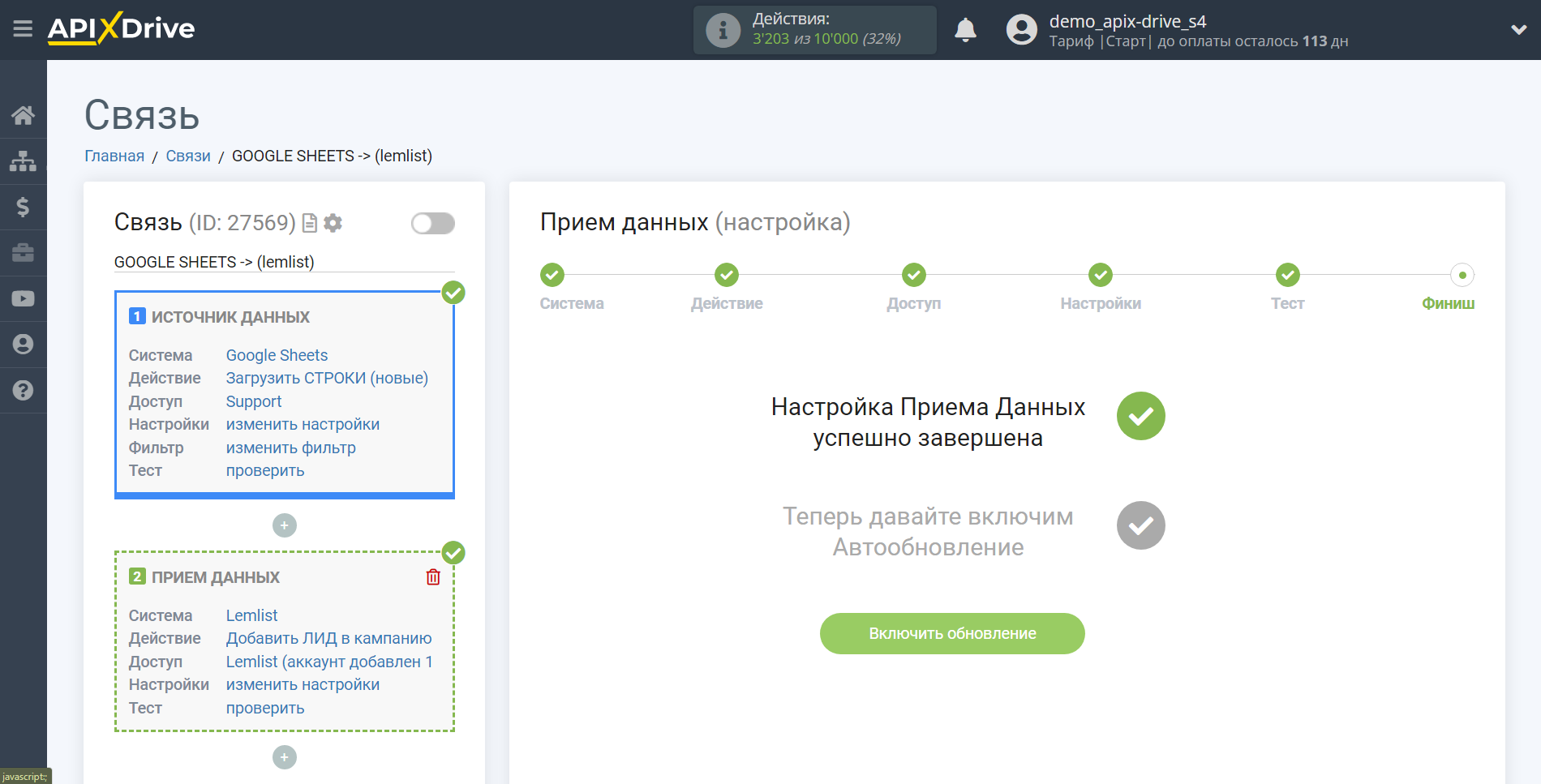
На головному екрані клацніть на іконку шестерні, щоб вибрати необхідний інтервал оновлення або налаштуйте Запуск за розкладом. Щоб запускати з'єднання за часом, виберіть Запуск за розкладом та вкажіть бажаний час спрацювання оновлення з'єднання або додайте відразу кілька варіантів часу, коли потрібно, щоб спрацювало з'єднання.
Увага! Щоб Запуск за розкладом спрацював у вказаний час, необхідно, щоб інтервал між поточним часом та вказаним часом був більше 5 хвилин. Наприклад, ви вибираєте час 12:10 та поточний час 12:08 - у цьому випадку автооновлення з'єднання відбудеться о 12:10 наступного дня. Якщо ви вибираєте час 12:20 та поточний час 12:13 – автооновлення з'єднання спрацює сьогодні і далі щодня о 12:20.
Для того щоб поточне з'єднання спрацьовувало після іншого з'єднання, поставте галочку "Оновлювати лише після з'єднання" і вкажіть з'єднання, після якого спрацьовуватиме поточне з'єднання.
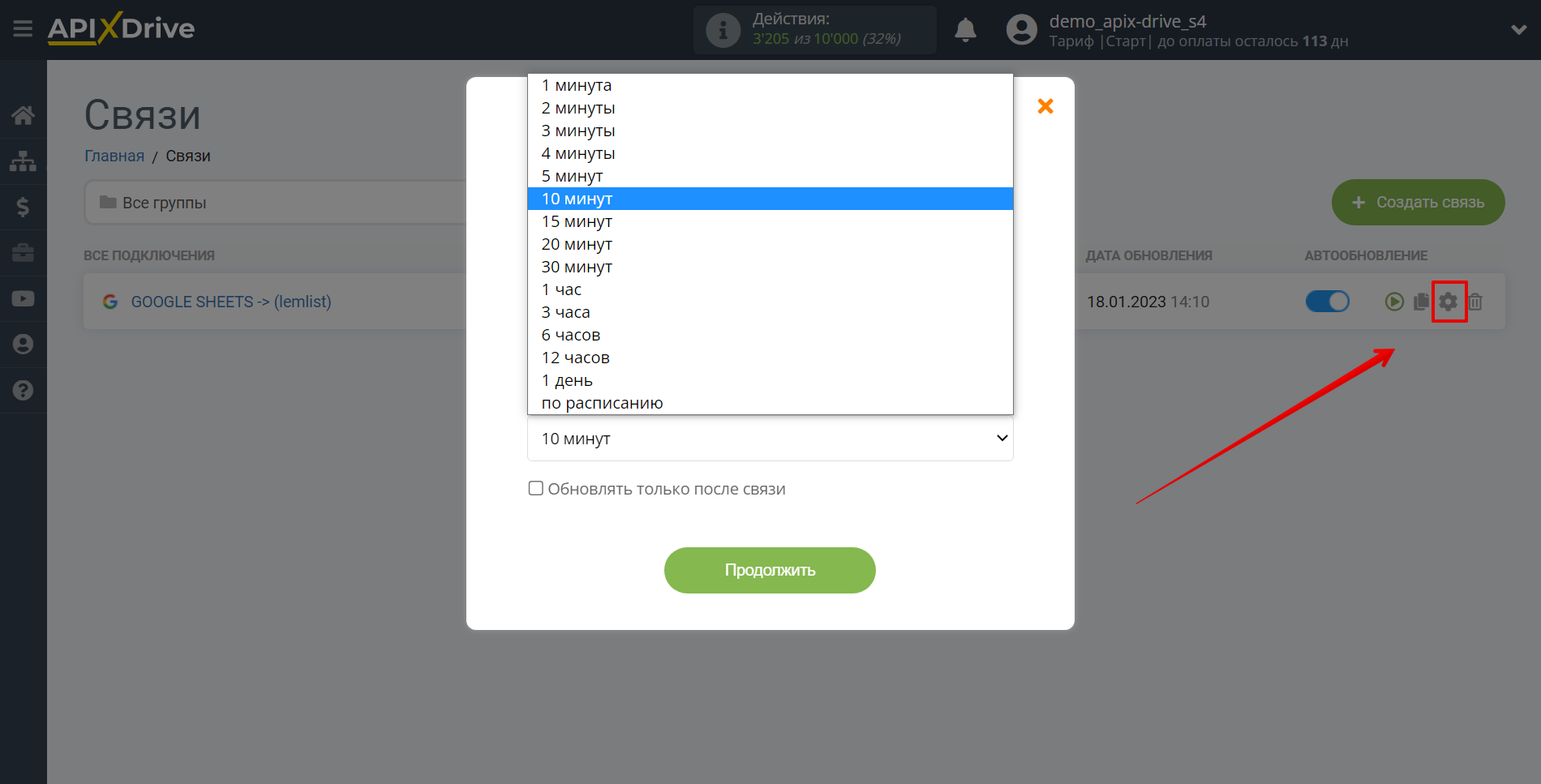
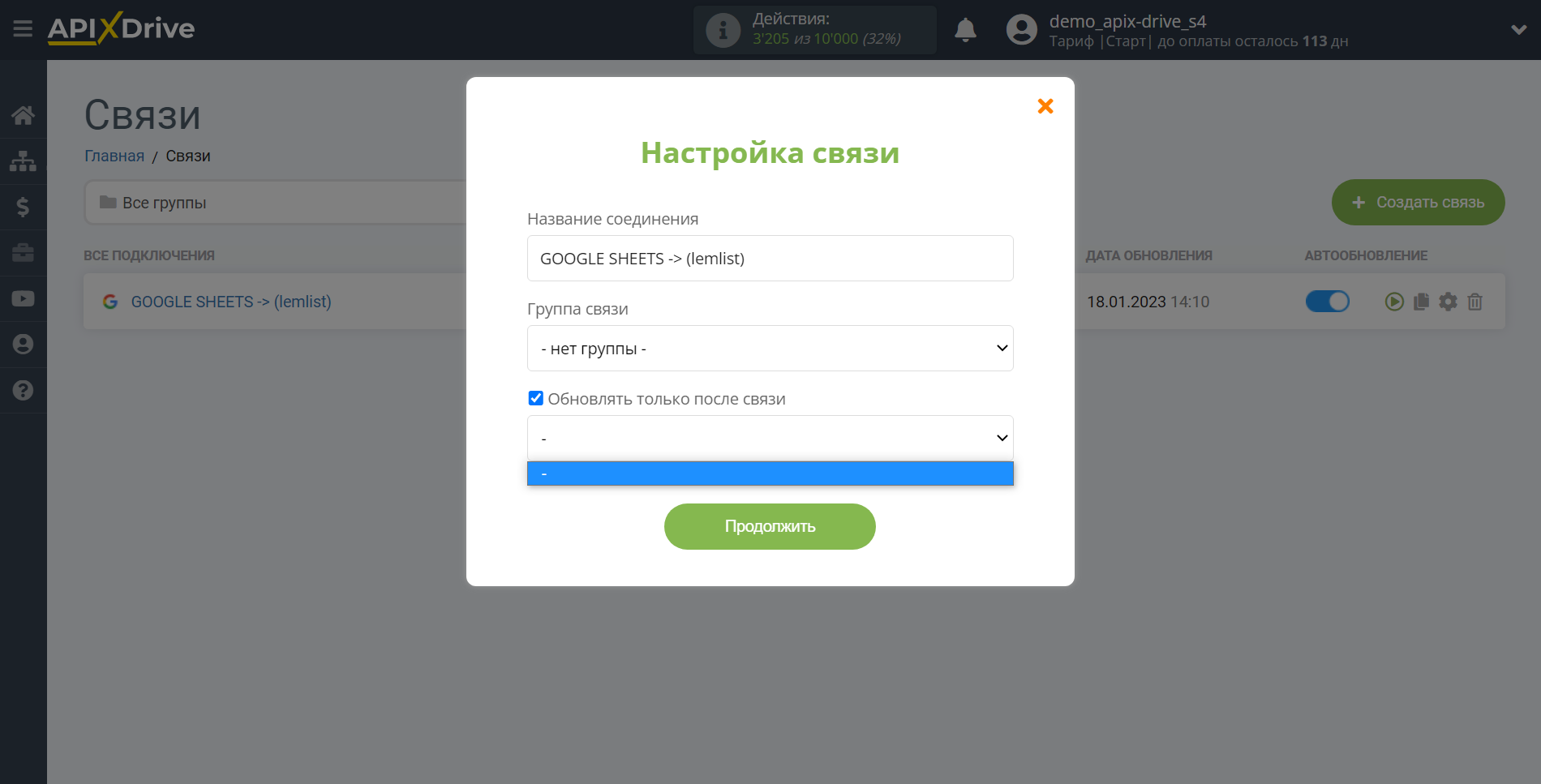
Щоб увімкнути автооновлення, переведіть повзунок у положення, як показано на малюнку.
Для того щоб виконати разове спрацювання з'єднання, клацніть по іконці у вигляді стрілки.
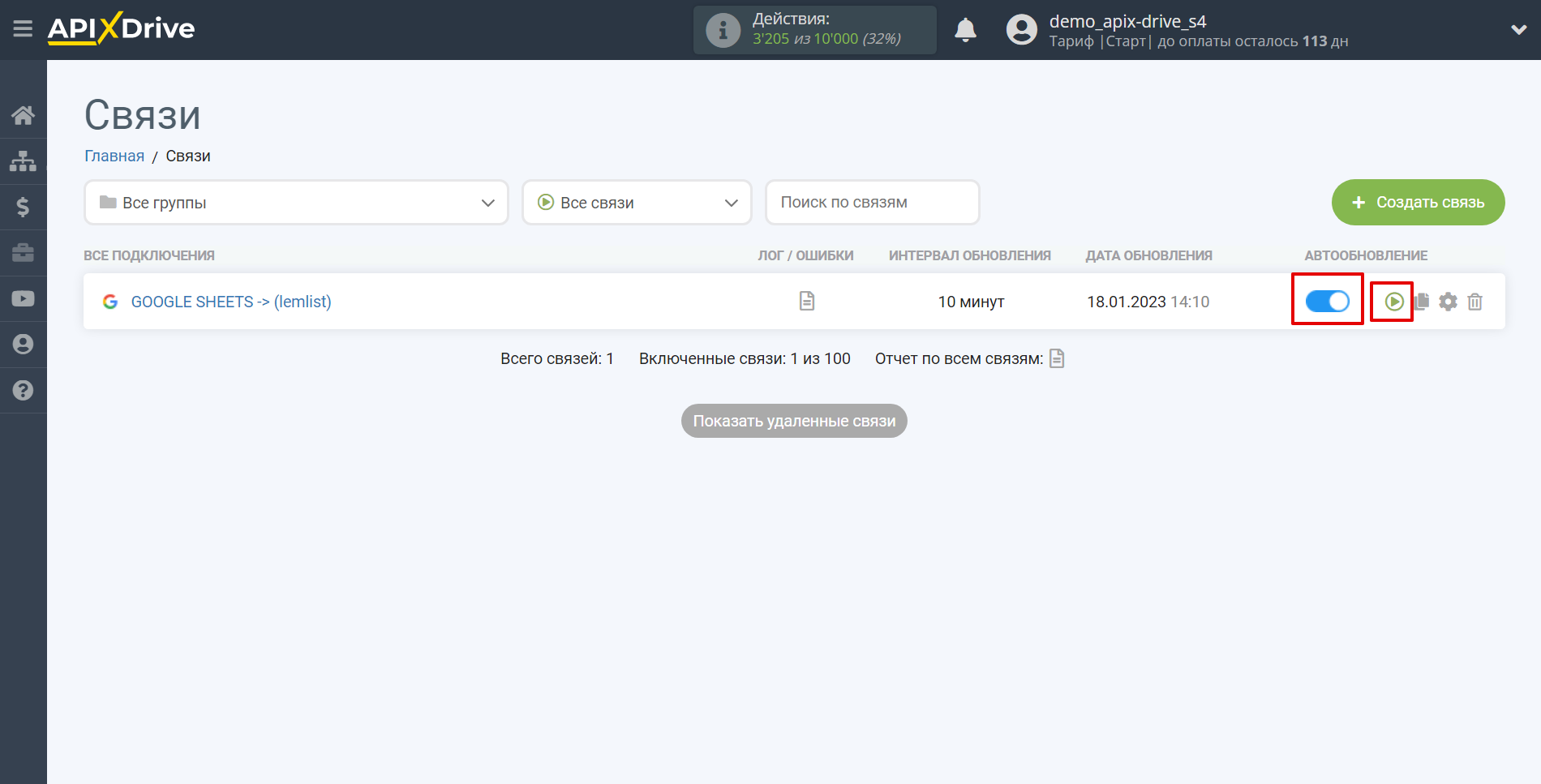
На цьому налаштування Lemlist як Приймача даних завершено! Бачите, як все просто!?
Тепер можете не турбуватися, далі ApiX-Drive зробить все самостійно!